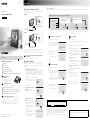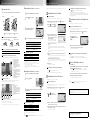2011 Sony Corporation Printed in China
4-400-627-53 (1)
Preparativi
DPF-WA700/W700
Cornice digitale
Leggere prima dell’uso
Istruzioni per l’uso
Verifica accessori inclusi
Cornice digitale (1)
Alimentatore CA (1)
Supporto (solo DPF-W700) (1)
Istruzioni per l’uso (il presente manuale)
CD-ROM (Manuale della cornice digitale) (1)
Garanzia (1) (in alcune aree geografiche, la garanzia non è imballata insieme al prodotto).
Montaggio del supporto
(solo DPF-W700)
Allineare il piede del supporto con il lato inferiore
dell’unità e inserire saldamente il supporto fino a
bloccarlo con uno scatto.
Uso in ambienti LAN wireless
Prima della configurazione sono necessari i seguenti preparativi.
Ambiente Internet che supporta la LAN wireless
Informazioni necessarie per la connessione a una LAN (per Impostazioni Wi-Fi)
Informazioni del fornitore di servizi Internet (per impostare l’indirizzo e-mail)
Registrazione dell’utente per Facebook o PlayMemories Online
Descrizioni presenti in questo manuale
Le illustrazioni e le schermate utilizzate nel presente manuale potrebbero differire da
quelle visibili nell’uso effettivo.
Non tutti i modelli della cornice digitale sono disponibili in tutte le nazioni e aree
geografiche.
Illustrazioni e schermate esemplificative utilizzate nel presente manuale fanno
riferimento al modello DPF-WA700 se non diversamente riportato.
Stampato con inchiostro a base di olio vegetale senza COV (composto organico volatile).
Collegamento dell’alimentatore CA
Allineare il piede del supporto con il lato inferiore dell’unità e inserire saldamente il
supporto fino a bloccarlo con uno scatto.
DPF-WA700
Tasto MENU
a una presa
elettrica a muro
Indicatore di attesa
Tasti
VOL +/–
Tasto
(accensione/attesa)
DPF-W700
Tasto
(accensione/attesa)
a una presa
elettrica a muro
Indicatore di attesa
Tasto MENU
Se la cornice digitale non è stata utilizzata per un determinato periodo di tempo, viene visualizzata la
modalità dimostrativa. Premendo un tasto diverso da (accensione/attesa), il display dimostrativo si chiude.
Non utilizzare l’alimentatore CA se collocato in uno spazio ridotto come ad esempio quello che separa una
parete da un mobile.
Regolazione del volume dell’audio del display dimostrativo
(solo DPF-WA700)
Premere i tasti VOL +/– sul retro dell’unità.
Operazioni preliminari
Configurare la cornice digitale seguendo le istruzioni a schermo. Configurare le
impostazioni relative alla calibrazione dello schermo sensibile al tocco, alla lingua delle
schermate, al fuso orario e alla LAN wireless (solo se si configurano le impostazioni wireless)
in sequenza.
1
Calibrazione dello schermo sensibile al tocco
Il prodotto è dotato di uno schermo sensibile al tocco che viene configurato con
alcuni tocchi delle dita. Il pannello sensibile alla pressione funziona rilevando la
pressione del tocco sul pannello. Il pannello risponde con maggiore precisione
se si applica pressione su un’area ridotta (un punto). L’uso risulta più semplice
toccando lo schermo con la punta del dito esteso o con un oggetto sottile di
plastica.
Toccare lo schermo una volta con la punta del dito.
Seguendo le istruzioni a schermo,
toccare i cerchi visualizzati in sequenza.
Toccare [Avanti].
2
Impostazione della lingua delle
schermate
Selezionare la lingua desiderata e toccare
[Avanti].
3
Impostazione del fuso orario
Selezionare il fuso orario corretto e toccare
[Avanti].
Viene visualizzato un messaggio per le
impostazioni Wi-Fi.
Toccare [Avanti] per configurare le
impostazioni iniziali della connessione Wi-
Fi.
Passare al punto 4.
Toccare [Salta] per connettere una rete Wi-
Fi in un secondo momento.
Per informazioni su come configurare le impostazioni
Wi-Fi, vedere “Modifica delle impostazioni” sul
Manuale della cornice digitale.
Metodo di conf. con puls. WPS
Toccare [Metodo di conf. con puls. WPS].
Premere il pulsante WPS del punto di
accesso in uso, quindi toccare [Avanti].
Tenere presente che l’uso del pulsante
dipende dal punto di accesso.
Quando viene stabilita la connessione
con il punto di accesso, toccare
[Completato].
La configurazione è completata.
Metodo con PIN WPS
Toccare [Metodo con PIN WPS].
Immettere il codice PIN WPS della
cornice digitale (il codice è visualizzato
sullo schermo) sul punto di accesso.
Quindi, toccare [Avanti].
Per informazioni dettagliate
sull’immissione del codice PIN WPS sul
punto di accesso, vedere il manuale di
istruzioni del punto di accesso in uso.
Quando viene stabilita la connessione
con il punto di accesso, toccare
[Completato].
La configurazione è completata.
Cerca reti Wi-Fi
Toccare [Cerca reti Wi-Fi].
La ricerca ha inizio e viene visualizzato l’elenco dei punti di accesso disponibili nell’area
di connessione.
Toccare per selezionare il punto di accesso da connettere nell’elenco.
Specificare la Password (chiave di sicurezza).
Toccando la casella bianca nel campo Password,
viene visualizzata la schermata della tastiera.
Toccando il tasto [Mostra password] in modo da
visualizzare il simbolo , è possibile verificare la
password immessa.
Immettere la Password, quindi toccare
[Completato].
Per informazioni sulla Password, rivolgersi
all’amministratore di rete o vedere il manuale di
istruzioni del punto di accesso.
Rispettare la distinzione tra maiuscole e
minuscole.
Il sistema torna alla schermata Impostazioni Wi-Fi.
Toccare [Avanti].
Toccare per selezionare il metodo di
impostazione dell’indirizzo IP.
Normalmente, selezionare [Automatico
(consigliato)].
Quando viene stabilita la connessione con il
punto di accesso, toccare [Completato].
4
Impostazioni Wi-Fi
Al termine delle impostazioni Wi-Fi, l’unità viene connessa a una rete. Con la connessione a una rete, la data e l’ora vengono regolate automaticamente ed è possibile attivare il servizio di
rete.
No
No
Il dispositivo wireless in uso (punto di accesso) possiede o supporta…
Passare a Passare a Passare a
Sì Sì
Pulsante WPS* o configurazione
con pulsante WPS?
WPS (Wi-Fi Protected Setup)?
Vedere anche le istruzioni per l’uso del dispositivo wireless (punto di accesso). Il nome della rete (SSID) e la
password (chiave WEP o chiave WPA) potrebbero essere stampati sul lato o sul retro dell’unità principale
del punto di accesso. Se le impostazioni non sono chiare, contattare il produttore del punto di accesso.
Se non è possibile connettersi alla LAN wireless.
Controllare che il punto di accesso della LAN wireless sia acceso.
Spostare la cornice digitale in un’altra posizione o avvicinarla al punto di accesso.
Alcuni apparecchi che utilizzano una banda di frequenza di circa 2,4 GHz, per esempio
forni a microonde o dispositivi Bluetooth, potrebbero essere in uso nei pressi della
cornice digitale. Allontanare la cornice digitale da tali apparecchi o disattivare gli
apparecchi.
Tenere presente che non è possibile utilizzare la IEEE 802.11a ( banda di frequenza a 5
GHz).
Home page del servizio di assistenza clienti
Le informazioni più aggiornate sul servizio di assistenza sono disponibili al seguente
indirizzo web:
http://www.sony.net/
* Alcuni router LAN wireless possono supportare la configurazione con pulsante WPS mediante il
pulsante AOSS.
Verificare sul manuale di istruzioni del router LAN wireless.

Uso dei Servizi di retePresentazione di diapositive
Riproduzione di foto
1
Inserire una scheda di memoria o un’unità flash USB.
Coperchio dell’alloggiamento
DPF-WA700
DPF-W700
Scheda di memoria SD “Memory Stick Duo” Unità flash USB
Schede di memoria da inserire con un adattatore
Scheda miniSD/miniSDHC
Scheda
microSD/microSDHC
“Memory Stick Micro”
Adattatore miniSD/miniSDHC Adattatore
microSD/microSDHC
Adattatore “M2” (formato Duo)
Formato file compatibile per le foto (fermi immagine)
JPEG Estensione: jpg
Alcuni file potrebbero non essere compatibili a seconda del tipo di dati.
Informazioni sulla schermata di presentazione
Oltre alle presentazioni di foto, la schermata visualizza diverse informazioni.
È possibile controllare i dati
sull’immagine visualizzata.
Vengono visualizzate le
informazioni sui nuovi arrivi
per E-mail, Facebook e
PlayMemories Online. Toccando
un’icona visualizzata, inizia una
presentazione delle foto inviate
tramite la rete.
Vengono visualizzate la data e l’ora.
Vengono visualizzati le previsioni
meteorologiche/temperatura e il
nome della città.
Viene visualizzato il dispositivo
di ingresso relativo all’immagine
visualizzata.
Viene visualizzata l’intensità del
segnale radio Wi-Fi.
Informazioni sul menu
Premendo il tasto MENU sul retro dell’unità, sul lato inferiore della schermata viene
visualizzato il menu che consente di impostare varie funzioni.
Menu
Per selezionare 5 tipi di
presentazione
Per selezionare il dispositivo che
contiene le immagini da riprodurre
Per selezionare il dispositivo che
contiene la musica da riprodurre
Per le impostazioni dell’account e
dei servizi di rete
Per le impostazioni generali e della
data/ora
Uso della rete domestica
Il collegamento alla rete domestica consente di utilizzare immagini
*1
e musica
*2
salvate in
apparecchi digitali che supportino il DLNA.
*1
: solo fermi immagine
*2
: solo per il modello DPF-WA700
Per impostazioni più dettagliate, usi e preferenze, vedere il Manuale della cornice digitale in dotazione.
PRiproduzione di video (solo DPF-WA700)
1
Premere il tasto MENU sul retro dell’unità.
2
Toccare [Foto / Video].
3
Selezionare il dispositivo e
toccare [Passa a Indice].
4
Toccare la miniatura del video che si desidera riprodurre.
Funzione Operazione
Per regolare il volume Premere VOL +/– sul retro dell’unità.
Per mettere in pausa la
riproduzione
Toccare sul display. Per riprendere la
riproduzione, toccare .
Per la riproduzione rapida
in avanti/all’indietro
Toccare o sul display.
Formati file video compatibili
MPEG-4 AVC/H.264 Estensione: mp4, mts
MPEG-4 Visual Estensione: mp4
MPEG-1 Video Estensione: mpg
Motion JPEG Estensione: mov, avi
A seconda del tipo di dati, alcuni file potrebbero non essere riprodotti o essere riprodotti in
modo non corretto.
Non è possibile riprodurre i file con protezione del copyright.
A seconda del tipo di dati o della velocità di trasmissione della scheda di memoria,
potrebbero verificarsi perdite di fotogrammi.
Alcuni tipi di dati potrebbero non essere riprodotti in modo fluido.
Il numero di fotogrammi visualizzati potrebbe essere ridotto durante la riproduzione di
alcuni file video.
Riproduzione musicale (solo DPF-WA700)
1
Premere il tasto MENU sul retro dell’unità.
2
Toccare [Musica].
3
Selezionare il dispositivo, quindi toccare il file musicale
da riprodurre.
Funzione Operazione
Per regolare il volume Premere VOL +/– sul retro dell’unità.
Per mettere in pausa la
riproduzione
Toccare sul display. Per riprendere la
riproduzione, toccare .
Per saltare un brano
Toccare o sul display.
Formati file musicali compatibili
MP3 Estensione: mp3
AAC Estensione: m4a
PCM lineare Estensione: wav
WMA Estensione: wma
A seconda del tipo di dati, alcuni file potrebbero non essere riprodotti o essere riprodotti in modo
non corretto.
Non è possibile riprodurre i file con protezione del copyright.
Toccando per passare alla schermata di presentazione durante la riproduzione musicale, è possibile
visualizzare una presentazione durante l’ascolto della musica.
Prima di configurare le impostazioni e-mail è necessario stabilire la connessione a una rete
Wi-Fi.
Visualizzazione di foto di Email
Impostazione di Email
Prima dell’impostazione, preparare l’indirizzo Email e la password del servizio e-mail in uso.
Premere MENU sul retro dell’unità e toccare [Servizi di rete].
Viene visualizzata la schermata Servizi di rete.
Toccare alla destra di
[Email] nella schermata.
Toccare la casella di inserimento
bianca in [Indirizzo email], quindi
immettere l’indirizzo Email con la
tastiera visualizzata.
Toccando il tasto [Mostra password] in
modo da visualizzare il simbolo , è
possibile verificare la password immessa.
Rispettare la distinzione tra maiuscole e
minuscole.
Toccando [Avanti] dopo aver immesso l’indirizzo e-mail, viene visualizzata la
schermata di immissione della password (schermata della tastiera per immettere la
password).
Se non si tocca [Avanti], la schermata di immissione della password non viene
visualizzata.
Immettere la password con la tastiera visualizzata, quindi toccare
[Avanti].
La cornice digitale controlla il server della posta in arrivo, quindi la schermata indica
il completamento della procedura dopo la conferma.
Se non è possibile confermare il server della posta in arrivo
Il display visualizza un messaggio. Toccare [OK] per tornare alla schermata Imposta email e impostare
l’account e-mail manualmente. Per l’impostazione manuale, consultare il Manuale della cornice
digitale.
Toccare [OK].
Le impostazioni sono completate.
Per visualizzare le immagini inviate tramite Email
Toccare (Email) nella schermata di presentazione.
Vengono visualizzate le ultime 100 immagini inviate tramite Email.
Visualizzazione di foto di Facebook
* L’area disponibile del servizio Facebook è limitata.
Impostazione di Facebook
Prima della configurazione, registrarsi (iscriversi) su Facebook con un computer per ottenere l’indirizzo e-
mail e la password per il servizio Facebook.
Premere MENU sul retro dell’unità e toccare [Servizi di rete].
Viene visualizzata la schermata Servizi di rete.
Toccare alla destra di
[Facebook] nella schermata.
Immettere l’indirizzo e-mail e la password utilizzati per il servizio
Facebook, quindi toccare [Accedi].
Seguire le istruzioni della schermata Facebook, quindi toccare [OK]
nella schermata conclusiva.
Le impostazioni sono completate.
Per visualizzare le immagini inviate tramite Facebook
Toccare (Facebook) nella schermata di presentazione.
Vengono visualizzate le ultime 100 immagini inviate tramite Facebook.
Sono supportate le funzioni che consentono di modificare l’impostazione di un amico in modo
da riceverne le foto e votare le immagini con “Mi piace”. Per i dettagli, vedere il Manuale della
cornice digitale in dotazione.
Visualizzazione delle foto di PlayMemories
Online
* L’area disponibile del servizio PlayMemories Online è limitata.
Impostazione di PlayMemories Online
Prima dell’impostazione, registrarsi (iscriversi) a PlayMemories Online con un computer per ottenere l’ID di
accesso e la password per il servizio PlayMemories Online.
Premere MENU sul retro dell’unità e toccare [Servizi di rete].
Viene visualizzata la schermata Servizi di rete.
Toccare alla destra di
[PlayMemories Online] sul
display.
Seguire le istruzioni della schermata di PlayMemories Online,
quindi toccare [OK] nella schermata conclusiva.
Le impostazioni sono completate.
Per visualizzare le immagini inviate tramite PlayMemories
Online
Toccare (PlayMemories Online) nella schermata di presentazione.
Vengono visualizzate le ultime 100 immagini inviate tramite PlayMemories Online.
Ascolto della Radio su internet
(solo DPF-WA700)
1
Premere MENU sul retro dell’unità e toccare [Musica],
quindi [vTuner internet radio].
Viene visualizzata la schermata Radio su internet, quindi viene visualizzata la
schermata di selezione delle stazioni.
2
Toccare per selezionare la stazione radio desiderata e
seguire le istruzioni nella schermata.
La riproduzione della stazione radio viene avviata.
Toccando nella schermata Radio su internet per passare alla presentazione, è possibile
visualizzare una presentazione durante l’ascolto della radio.
Le caratteristiche tecniche e le schermate di funzionamento di ciascun servizio di rete sono soggette a
modifica senza preavviso.
Non tutte le immagini disponibili con i servizi di rete possono essere scaricate sulla cornice digitale.
Per istruzioni per l’uso più dettagliate,
consultare il Manuale della cornice digitale.
-
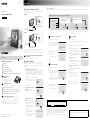 1
1
-
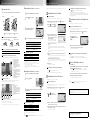 2
2
Sony DPF-WA700 Istruzioni per l'uso
- Tipo
- Istruzioni per l'uso
- Questo manuale è adatto anche per
Documenti correlati
-
Sony DPF-W700 Istruzioni per l'uso
-
Sony HDR-CX900E Manuale utente
-
Sony Xperia M2 Dual Manuale utente
-
Sony Xperia C3 Manuale utente
-
Sony Xperia C3 Dual Manuale utente
-
Sony Xperia M2 Manuale utente
-
Sony Xperia Z Ultra Manuale utente
-
Sony NEX-5TY Istruzioni per l'uso
-
Sony Xperia T2 Ultra Dual Manuale utente
-
Sony DPF-W700 Manuale del proprietario